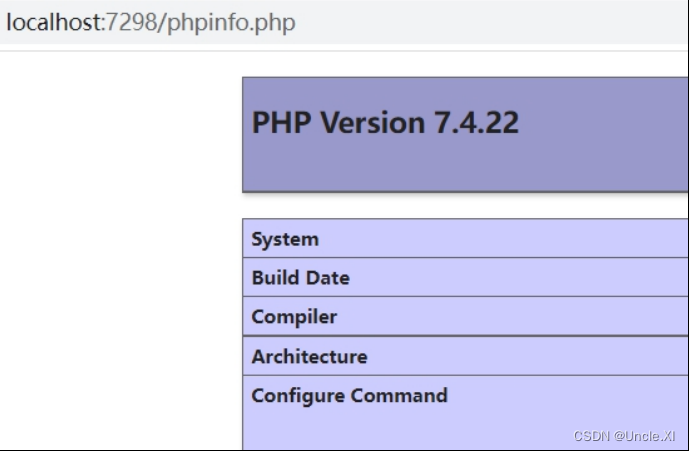- 如何利用SpringSecurity进行认证与授权
- 【python】flask服务端响应与重定向处理
- Python+MySQL爬取船讯网AIS静态数据
- Spring容器结构
- Linux卸载Nginx
- SpringBoot【问题 05】PostgreSQL数据库启用SSL
- 【Go设置国内代理】
- Python进阶(一)(MySQL,Navicat16免费安装)
- SpringBoot3整合Redis&基础操作
- Springboot使用数据库连接池druid
- 基于Django美食菜谱网站和点评系统设计与实现(Pycharm+Py
- Navicat、Microsoft SQL Server Manage
- mysql快速复习(题目进阶1)
- Swift中的条件语句
- 【项目实战经验】DataKit迁移MySQL到openGauss(下)
- MySQL默认值(DEFAULT)和MySQL非空约束(NOT NUL
- SpringBoot部署一 Windows服务器部署
- Nginx七层负载均衡
- mysql中find
- Mybatis Plus 打印 SQL 语句(包含执行耗时)
- 解决org.apache.tomcat.dbcp.dbcp.SQLNe
- 【工作记录】springboot应用实现license认证
- MySQL中replace into详解、批量更新、不存在插入存在则更
- Python爬虫入门
- Modbus报文详解
- 4、jvm-垃圾收集算法与垃圾收集器
- 【MyBatis Plus】初识 MyBatis Plus,在 Spr
- 自动化机器学习流水线:基于Spring Boot与AI机器学习技术的融
- 基于springboot大学生兼职平台管理系统(完整源码+数据库)
- 创建Maven项目
目录
- Windows 安装 Apache 和 PHP
- 一、下载 Apache
- 二、下载 PHP
- 三、配置 PHP
- 四、Apache 配置
- 五、启动 Apache
Windows 安装 Apache 和 PHP
说明:
虽然 PHPStudy 之类的软件给我们提供了方便的集成环境,但是其使用的是非线程安全的 PHP 版
本(Not Thread Safe,NTS),某些功能不可以使用。所以,我们还需要自己再安装一个
Apache+PHP 的环境。
一、下载 Apache
1、Apache 官 网 下 载 安 装 包 :
http://www.apachelounge.com/download/
我们是 64 位操作系统,下载 win64 版本(主版本是 2.4 即可,后面的小版本无影响)。
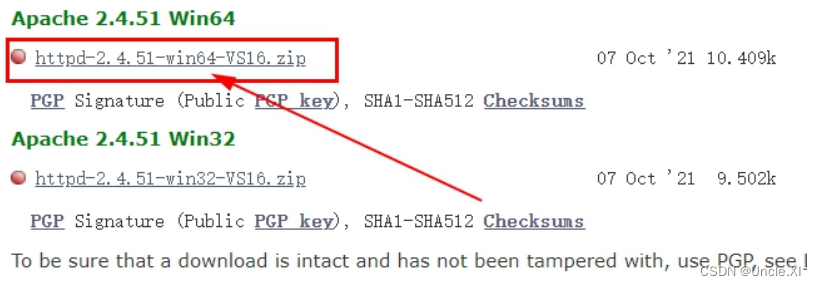
2、把压缩包解压到没有中文名字的路径比如我解压到了 E:\dev_runApp\
二、下载 PHP
php 官网下载:https://windows.php.net/download/
这里我们下载 7.4 版本的(7.4.24 或者 7.4.22 都可以),64 位的,线程安全的版本,Thread
Safe。
下载 zip 压缩包。
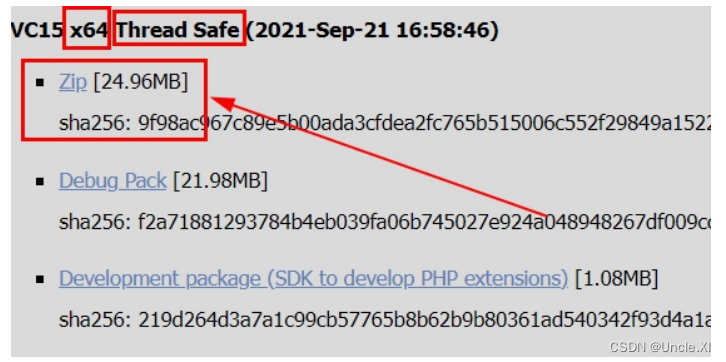
解压出来:
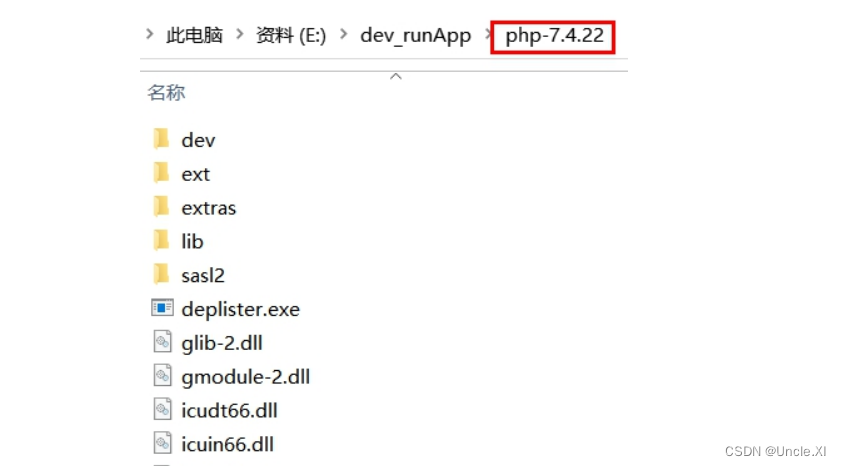
三、配置 PHP
1、把 php 文件夹,根目录中的 php.ini-development 复制一份,并修改为:php.ini。
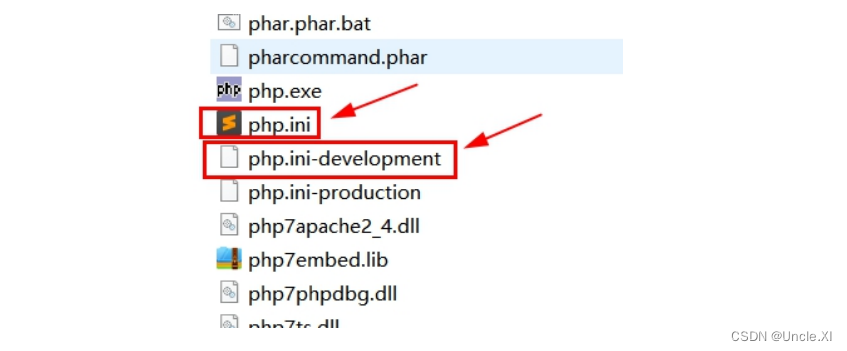
2、修改 php.ini
将 ;extension_dir = “ext” 修改为 ext 的实际路径,比如
extension_dir = “E:\dev_runApp\php-7.4.22\ext”
如图:
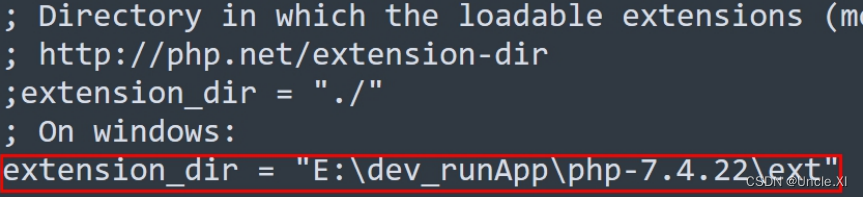
备注:如果要让 phpstudy 使用这个版本的 PHP,把 PHP 整个文件夹复制到
phpstudy_pro\Extensions\php 目录下即可,此时ext 的路径改为对应的实际路径。
3、配置 php 环境变量
点击左下角 Windows 图标,输入“环境变量”
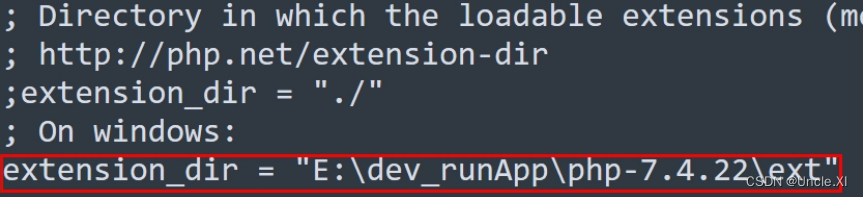
环境变量:系统变量,选中 Path,添加 PHP 根路径和 ext 的路径,如图:
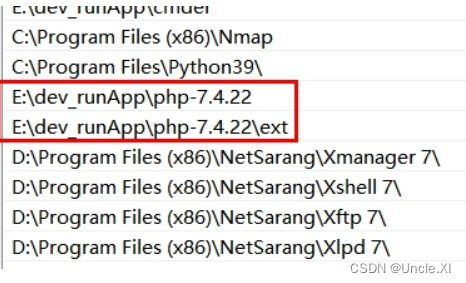
四、Apache 配置
打开 Apache/conf 目录下的 httpd.conf
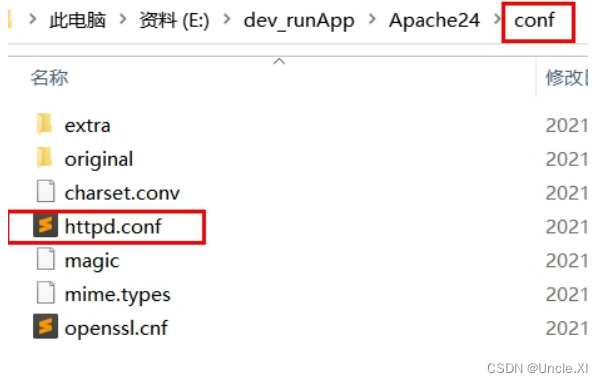
1、修改:Define SRVROOT,将 Define SRVROOT “Apache24的路径”,如图:
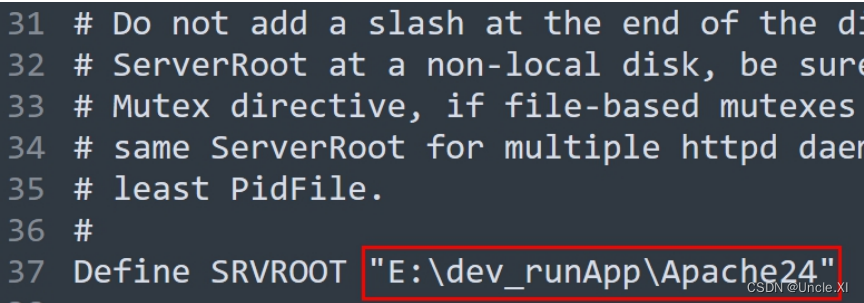
2、73 行左右,路径改为你 PHP 解压的对应的路径。
添加如下代码:
#php support LoadModule php7_module E:\dev_runApp\php-7.4.22\php7apache2_4.dll PHPIniDir E:\dev_runApp\php-7.4.22
如图:

3、模块里面,需要的功能,取消前面的分号注释
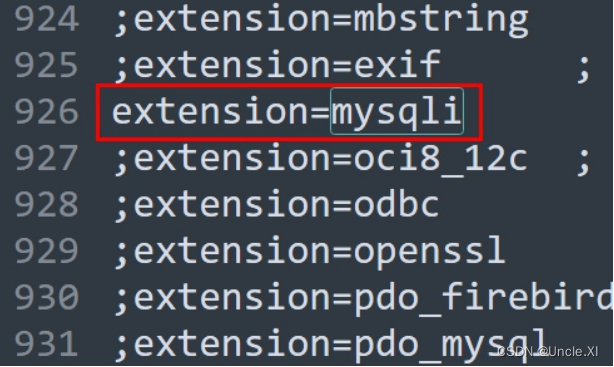
4、添加 PHP 类型支持
在#AppType 后面添加一行:
AddType application/x-httpd-php .php .html .htm
如图:

5、为了避免和其他 HTTP 服务器占用的 80 端口冲突,修改 Listen后面的端口号,自定义。
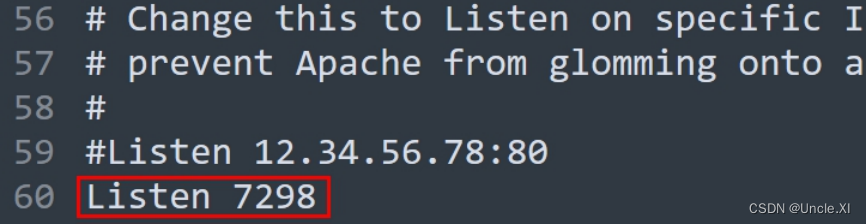
五、启动 Apache
通过 bin 目录下的 ApacheMonitor.exe 启动服务。也可以创建快捷方式。
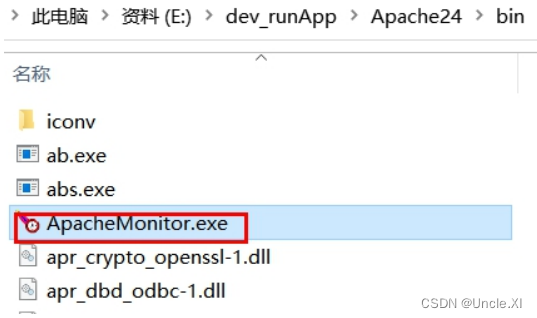
找到电脑右下角的托盘
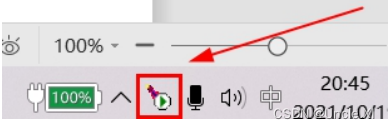
图标单击,鼠标移动到服务上,可以启动、停止、重启
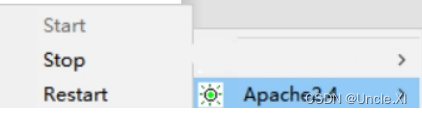
如果没有服务:管理员方式启动 cmd
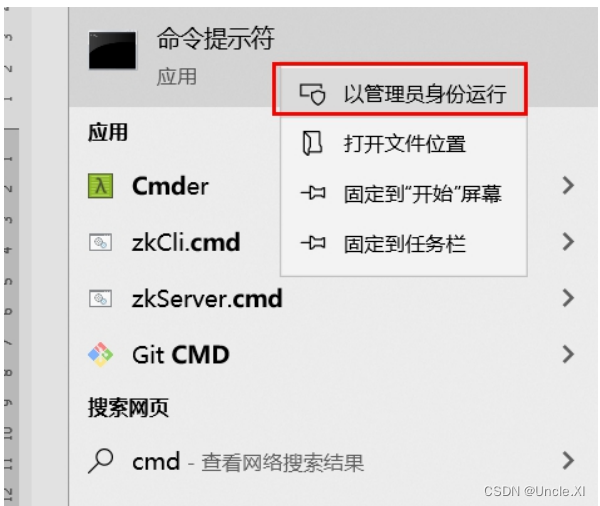
在 Apache/bin 目录下执行:
httpd.exe -k install -n “Apache24”

服务安装好以后启动。如果服务启动失败,在 Apache/bin 目录下执行:
httpd.exe -t
访问 http://localhost:7298/,看到这个界面代表 Apache 运行成功。
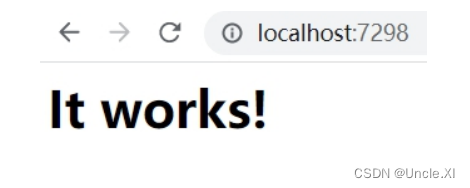
编写一个 phpinfo.php,内容如下
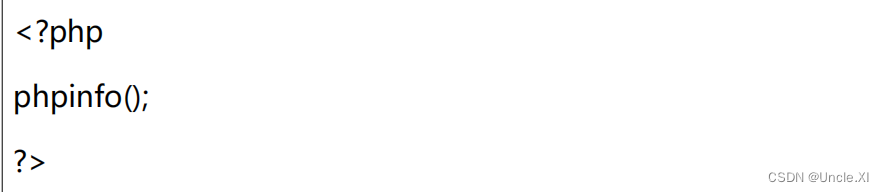
把 phpinfo.php 放在 Apache 的网站根目录下,例如:
E:\dev_runApp\Apache24\htdocs
注意:这个路径是网站的根路径,以后所有的代码都放在这个目录下。
访问:http://localhost:7298/phpinfo.php
看到这个界面代表 PHP 运行成功。